win7电脑提示windows boot manager修复方法
一些不熟悉win7官方电脑的用户,其不正当的操作往往会引起系统故障的主要原因,例如近日就有用户的win7电脑在启动时出现提示windows boot manager的问题,但是按下ENTER后,可以启动,以前则没出现过,面对这种情况应该怎么修复呢?下面小编就来教大家win7电脑提示windows boot manager修复方法。
推荐下载:电脑公司win7安装版
具体方法:
1、开机出现这种提示,有一些原因,如磁盘主引导损坏,系统启动文件损坏,磁盘损坏等等。如果是磁盘损坏,就只能更换;如果是系统启动文件损坏,在PE下修复或是重装系统;这里主要讲的是磁盘主引导记录损坏。如果是主引导损坏,用U盘在其它电脑上先进行启动盘制作,如用“通用PE工具箱”制作启动盘。制作过程很简单,打开软件,插上U盘,一键制作即可。
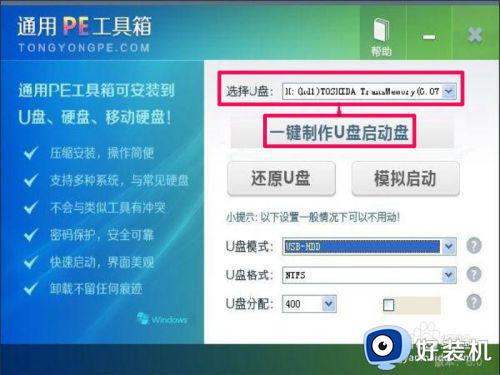
2、启动U盘制作好后,然后到网上下载一个bootice软件,百度搜索一下就行,这是一个主引导记录修复工具。
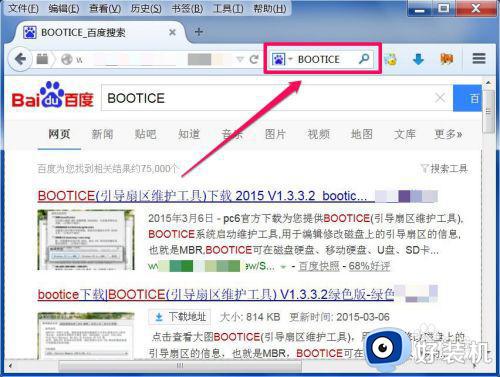
3、设置U盘启动,新电脑,大多可以开机按F12进入快速启动项,选择U盘即可启动,如果是老式电脑,需要开机按DEL或F2等进入BIOS,然后在Boot项设置U盘为第一启动项,F10退出后,即可从U盘启动。
由于各种主板BIOS设置方法都不一样,上面设置只是大概意思,具体设置方法,根据自已主板说明来设置。
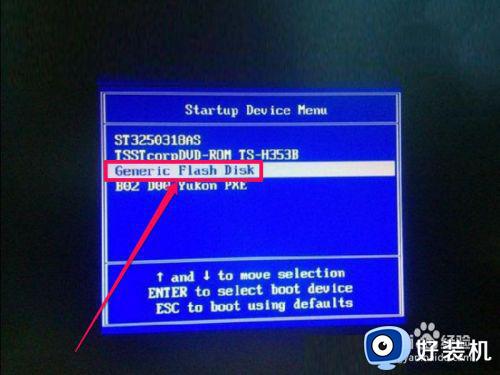
4、进入U盘后,选择其中PE项进行安装,不管是Win8 PE,还是Win03 PE,都可以,因为只是修复主引导,并不是装系统,只要能进入PE就行。
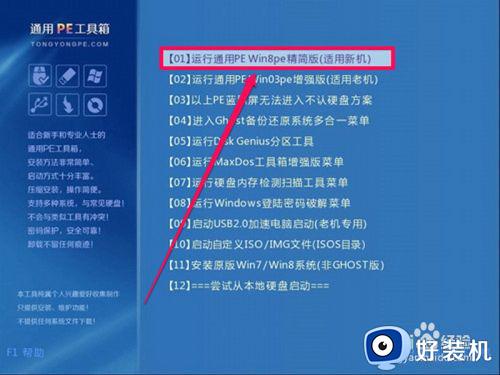
5、进入PE后,打开这个bootice软件,在物理磁盘选项下,先选择目标磁盘,默认是U盘,必须选择要修复的硬盘,根据名称或容量来判断哪个是要修复的硬盘。
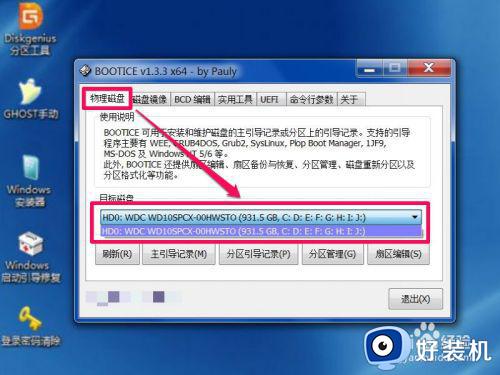
6、选择好硬盘后,在下面,点击“主引导记录”这个按钮。
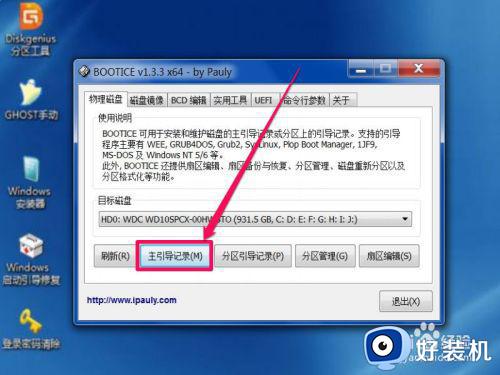
7、如果是旧版本的bootice软件,XP选择nt5.x,Win7选择nt6.x,现在新版,nt5.x/nt6.x混在一起,统一选择一项即可。
选好后,按“安装/配置”这个按钮。
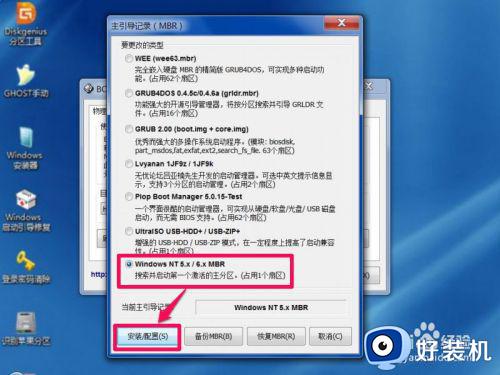
8、上面安装完成后,再点击打开“分区引导记录”这个按钮。
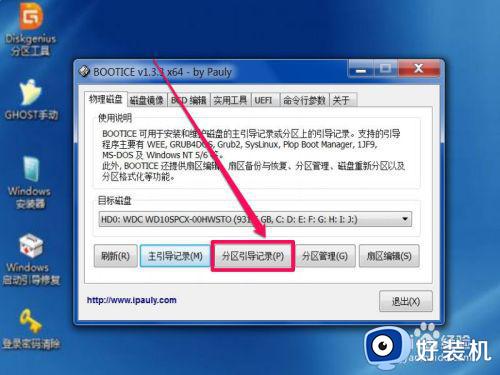
9、如果是Win Vista/Win7/Win8系统,选择其中的“BOOTMGR引导程序”这一项,再按下面的“安装/配置”按钮。
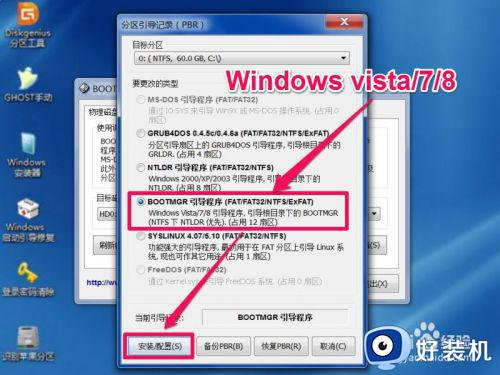
10、如果是Windows 2000/XP/2003系统,选择其中的“NTLDR引导程序”这一项,再按下面的“安装/配置”按钮即可。
修复完成后,退出PE,重启电脑,就能进入系统了。

上述就是有关win7电脑提示windows boot manager修复方法了,有遇到相同问题的用户可参考本文中介绍的步骤来进行修复,希望能够对大家有所帮助。
win7电脑提示windows boot manager修复方法相关教程
- win7安装完成后提示boot/bcd怎么办 重装win7提示boot/bcd错误的解决教程
- win7开机windows错误恢复怎么办 win7开机提示windows错误恢复处理方法
- 命令提示符修复电脑win7的方法 win7怎么用命令提示符修复电脑
- win7开机bcd错误的解决方法 win7开机提示BOOT\BCD错误怎么办
- win7出现windows标志后黑屏如何修复 win7开机显示windows图标后黑屏怎么解决
- win7 0xc0000428 windows无法验证此文件的签名如何修复
- win7配置update失败还原更改怎么办 win7提示配置Windows Update失败如何解决
- win7电脑提示press ctrl+alt+del to restart黑屏修复方法
- 电脑重装win7系统出现蓝屏0x0000007e错误提示修复方法
- win7系统显示无法启动windows defender怎么修复
- win7访问win10共享文件没有权限怎么回事 win7访问不了win10的共享文件夹无权限如何处理
- win7发现不了局域网内打印机怎么办 win7搜索不到局域网打印机如何解决
- win7访问win10打印机出现禁用当前帐号如何处理
- win7发送到桌面不见了怎么回事 win7右键没有发送到桌面快捷方式如何解决
- win7电脑怎么用安全模式恢复出厂设置 win7安全模式下恢复出厂设置的方法
- win7电脑怎么用数据线连接手机网络 win7电脑数据线连接手机上网如何操作
热门推荐
win7教程推荐
- 1 win7每次重启都自动还原怎么办 win7电脑每次开机都自动还原解决方法
- 2 win7重置网络的步骤 win7怎么重置电脑网络
- 3 win7没有1920x1080分辨率怎么添加 win7屏幕分辨率没有1920x1080处理方法
- 4 win7无法验证此设备所需的驱动程序的数字签名处理方法
- 5 win7设置自动开机脚本教程 win7电脑怎么设置每天自动开机脚本
- 6 win7系统设置存储在哪里 win7系统怎么设置存储路径
- 7 win7系统迁移到固态硬盘后无法启动怎么解决
- 8 win7电脑共享打印机后不能打印怎么回事 win7打印机已共享但无法打印如何解决
- 9 win7系统摄像头无法捕捉画面怎么办 win7摄像头停止捕捉画面解决方法
- 10 win7电脑的打印机删除了还是在怎么回事 win7系统删除打印机后刷新又出现如何解决
